आकस्मिक सक्रियता को रोकने के लिए Apple वॉच पर Siri को अनुकूलित या अक्षम करें
छवि: किलियन बेल / कल्ट ऑफ मैक
क्या आप Apple वॉच पर सिरी से अपनी बातचीत में परेशान हैं? सिरी के काम करने के तरीके को अनुकूलित करके या इसे पूरी तरह से अक्षम करके इसे रोकें। यह करना आसान है और यह Apple वॉच की सबसे बड़ी झुंझलाहट को ठीक करता है।
हम आपको दिखाएंगे कि कैसे।
ऐप्पल वॉच पर सिरी को बट में असली दर्द बनाने वाली चीजों में से एक इसकी "राइज टू स्पीक" सुविधा है। इसका मतलब है कि यदि आप बातचीत के दौरान अपना हाथ उठाते हैं, तो सिरी आपकी बात सुनेगा।
यह तब घोषणा करता है कि उसे पता नहीं है कि आप क्या कह रहे हैं, और आपको इसे बंद करना होगा। लेकिन कुछ साधारण बदलावों के साथ, आप Apple वॉच पर सिरी को बहुत कम कष्टप्रद बना सकते हैं - या इसे पूरी तरह से अक्षम कर सकते हैं।
Apple वॉच पर सिरी को कैसे कस्टमाइज़ करें
यदि आप कभी-कभी Apple वॉच पर सिरी का उपयोग करना चाहते हैं, तो आप इसे मारना नहीं चाहेंगे। इसके बजाय, इसकी सुनने की सुविधाओं को अक्षम करें और सिरी को मैन्युअल रूप से सक्रिय करने के लिए डिजिटल क्राउन का उपयोग करें, इसलिए यह केवल तभी काम करता है जब आप वास्तव में इसे चाहते हैं।
इन कदमों का अनुसरण करें:
- को खोलो एप्पल घड़ी iPhone पर ऐप, या समायोजन ऐप्पल वॉच पर ऐप।
- नल महोदय मै.
- अक्षम करना "अरे सिरी" के लिए सुनो तथा बोलने के लिए आगे बढ़ो.
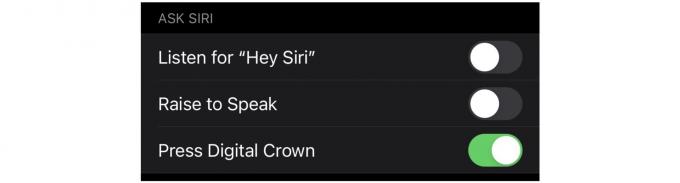
स्क्रीनशॉट: मैक का पंथ
अब जब भी आप चाहते हैं कि डिजिटल सहायक आपकी बात सुने तो अपने Apple वॉच के किनारे डिजिटल क्राउन को टैप और होल्ड करें।
सिरी का उपयोग बिल्कुल नहीं करना चाहते हैं? ऊपर दिए गए चरणों का पालन करके इसे निष्क्रिय करें, लेकिन अक्षम भी करें प्रेस डिजिटल क्राउन. आपको इसके लिए प्रेरित किया जाएगा सिरी बंद करें - पुष्टि करने के लिए बटन पर टैप करें।
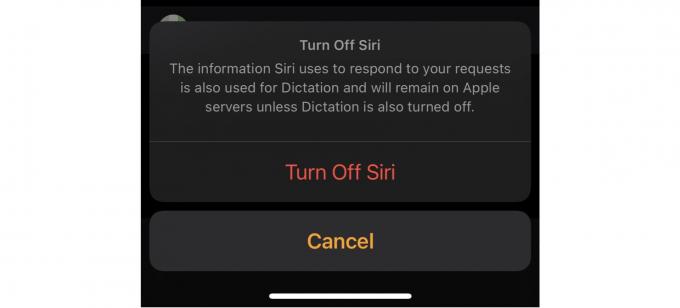
स्क्रीनशॉट: मैक का पंथ
हम सिरी को केवल तभी अक्षम करने का सुझाव देते हैं जब आप अड़े हों कि आप इसका उपयोग कभी नहीं करना चाहेंगे। यह कभी-कभी मददगार हो सकता है, इसलिए इसे मैन्युअल रूप से सक्रिय करने की क्षमता बनाए रखना एक अच्छा विचार है, भले ही आप इसका उपयोग केवल करते हैं कभी - कभी।
डिक्टेशन के बारे में चिंता न करें
यह ध्यान दिया जाना चाहिए कि सिरी को अक्षम करने से ऐप्पल वॉच पर डिक्टेशन अक्षम नहीं होगा, इसलिए आप अभी भी उस सुविधा का उपयोग टेक्स्ट संदेशों का जवाब देने में कर पाएंगे, भले ही आप डिजिटल सहायक को पूरी तरह से मार दें।


